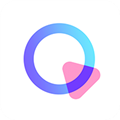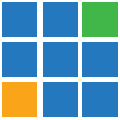应用简介
hitfilm 3 express中文免费版是一款绿幕视频软件,通过它你可以轻松的对视频进行各种编辑操作,而且你还可以为视频添加背景特效,将你的视频变得更加的精美和富有想象力。
软件基于先进的视频编辑合成技术,你可以轻松对各类视频进行编辑操作,支持一键添加相应的视频特效、字幕或者对视频进行合成等,包含了3D合成、键控、3D粒子以及程序性破坏特效工具等工具,兼容Win、Mac等操作系统。

【功能特点】
1、hitfilm 3 pro 是一个全新的电影编辑软件解决方案,让你实现专业品质的影片效果,一个很不起眼的价格。 强大的CG效果引擎技术和多位元色彩控制提供专业级的效果和后期合成。
2、hitfilm 3 pro 拥有昂贵的专业软件解决方案,包含所有功能但有一个合理的价格。不管是专业人士还是初学者都可以非常容易地使用它。它拥有最先进的软件解决方案和技术。

3、简单和易于使用的用户界面将允许您使用两个图像和剪辑。hitfilm 3 pro 破解版许多功能如动画,粒子效应操纵,三维工作中,色彩构成,它也允许多轨编辑,让您可以在同一时间比较和两个项目的工作。
4、HitFilm的枪口耀斑效果技术是无与伦比的。创建一个完全3D的多种枪口闪烁,以适应任何武器效果。这种效果将彻底改变您的枪战动作片。在HitFilm中包括大量的定制选项为您发挥。你甚至可以将镜头耀斑点在三维空间,开辟独特的动画。创建计算机生成的火灾反应,并与其他层进行交互。

【特色介绍】
1、OpenFX支持:使用您最喜欢的插件和特性使您的工作区成为您自己的工作空间,软件支持OpenFX插件,使任何场景都成为可能。
2、自动保存的会话:软件可以帮助用户自动保存,软件拥有工作的历史系统,只需要使用重做,撤销和比较选项,回到原来的状态。
3、可自定义工作区:hitfilm 3 express中文免费版的HiDPI分辨率和自定义键盘快捷键使编辑和VFX镜头之间的切换变得简单,我们还支持大量的媒体格式,这样您就不会因为乏味的转换而浪费生命中宝贵的时间。
4、自动导出队列:喝杯咖啡休息一下,hitfilm 3 express中文免费版的导出队列允许您通过创建一个自动执行的导出列表来“设置并忘记它”,以最大限度地提高生产率,复制和修改导出任务以节省时间,并以多种格式和分辨率呈现视频,您甚至可以设置导出预置以配置高质量或高压缩的设置。

5、行业标准布局:编辑,合成和建立视觉效果是一样直观的,应该是与希特勒电影专业,有了我们的行业标准界面,一旦你打开你的软件,你就会有宾至如归的感觉。
6、预览和预渲染:预览和预渲染复合镜头的高质量,实时播放和更快的输出时间,hitfilm 3 express中文免费版的GPU加速和64位架构不断优化您的计算机硬件,因为您的项目在规模上增长,所以请放心去做!
7、智能搜索:快速定位您需要的与hitfilm 3 express中文免费版的“关键字搜索”,并找到你的所有媒体,效果和综合时间表的功能。来自其他软件?没问题,我们的算法识别关键字链接,以帮助您找到您正在寻找的。
8、Mac与PC兼容:hitfilm 3 express中文免费版与所有类型的操作系统,你可以把你的作品分散到M
ac或PC上,当你需要从一个操作系统切换到另一个操作系统时,请不用再担心了!

【怎么裁剪视频】
1、hitfilm 3 express中文免费版可以帮助用户非常轻松的制作与编辑绿幕视频,很多用户不知道怎么使用这款软件裁剪视频,下面小编就来教教大家具体的操作方法吧,首先需要先新建一个视频工程,大家可以设置其中的参数信息,如视频的时间长度、视频的像素、视频帧率、声音频率等信息,可以根据时间视频的需求进行调整,接着点击左下角的“文件夹”图标选项导入需要裁减的视频文件,如下图所示:

2、大家在进行操作前,最好将软件窗口最大化,这样可以帮助你更加方便的进行视频裁剪处理,之后将视频文件拖动到右边的时间轴中即可,如下图所示:

3、点击红框标注内的“切片工具”,点击时间轴上的视频即可将视频进行分割裁剪,大家可以将不需要的内容裁剪并进行删除处理,由此也就完成了裁剪视频的全部内容,如下图所示:

【如何加水印】
1、跟之前裁剪视频的过程一样,既然要在hitfilm 3 express中文免费版中进行水印的添加,则需要先导入视频文件与水印文件才行,在导入之后即可在上方看到成功导入的水印图片或文字内容,如下图所示:

2、将视频文件与水印文件拖动到不同的时间线上,由于水印文件默认只出现一点点时间,所以需要大家手动将其与视频长度对齐,点击红框标注内的“移动”工具将水印的出现时间进行延长,如下图所示:

3、最后只需要在上方的播放窗口调整水印的大小与位置即可,如下图所示:

【怎么导出视频】
1、很多用户在使用hitfilm 3 express中文免费版时不知道怎么导出已经编辑完成的视频,其实操作起来还是非常简单但,用户只需要点击上方的“File”选项,接着点击其中的Save或Save As选项即可开始视频的导出,如下图所示:

2、在上一步点击后,将会弹出保存导出视频的界面,默认为.hfp格式,最后选择合适的保存目录进行保存,即可完成导出视频的全部内容,如下图所示: